2025-04-03 11:21:32照明科技園
在使用惠普打印機的過程中,墨盒用盡是常見的問題。如果墨盒耗盡,打印機可能會提示“墨量不足”或“無法打印”。更換墨盒是一個簡單但關鍵的操作,正確的更換方式不僅能確保打印質量,還能避免打印機出現故障。今天,我們就來為你講解如何安全、順利地更換惠普打印機的墨盒。

在更換墨盒之前,首先要確認你的惠普打印機型號以及所需的墨盒類型。不同型號的惠普打印機使用不同的墨盒,不兼容的墨盒可能無法安裝或使用。
1、打印機的型號通常標注在機身前面板或頂部,如“HPDeskJet 1110”。你也可以在電腦上的“設備和打印機”中查看已連接的打印機名稱。
2、打開惠普網站或參考打印機用戶手冊,找到與你的打印機匹配的墨盒型號。
3、也可以在舊墨盒上查看型號標識,直接購買相同型號的新墨盒。

在更換墨盒前,需要確保打印機已關閉,并按照正確的方式取出舊墨盒,以防損壞打印頭或墨盒卡槽。
1、按下打印機電源鍵,等待打印機進入待機狀態。
2、讓打印機通電可以確保墨盒自動移動到更換位置。
3、找到打印機的墨盒艙蓋,通常在前側或頂部,輕輕抬起。

4、墨盒架通常會自動移動到中間位置,方便更換。
5、輕輕按下墨盒,使其彈出。用手握住墨盒兩側,緩慢取出,避免墨水弄臟手指或周圍環境。
三、安裝新墨盒安裝新墨盒時,要確保正確對齊墨盒方向,并避免觸摸墨盒的金屬接觸點,以免影響打印質量。
1、從包裝盒中取出新墨盒,輕輕撕開保護封條。
2、避免觸碰墨盒底部的金屬芯片和噴嘴,以防影響打印質量。
3、將墨盒按照箭頭指示方向插入墨盒槽,直至聽到咔噠聲說明安裝到位。

4、彩色墨盒和黑色墨盒位置不同,通常左側為彩色墨盒,右側為黑色墨盒,請按正確位置安裝。
5、輕輕合上打印機蓋板,等待打印機檢測新墨盒。
四、校準墨盒確保打印質量安裝新墨盒后,打印機可能會要求校準墨盒,以確保打印質量穩定。可以手動或自動進行校準。
1、在打印機控制面板或電腦打印機設置中,找到“打印機維護”選項,選擇“打印測試頁”。
2、觀察打印質量,確保顏色均勻、字跡清晰。
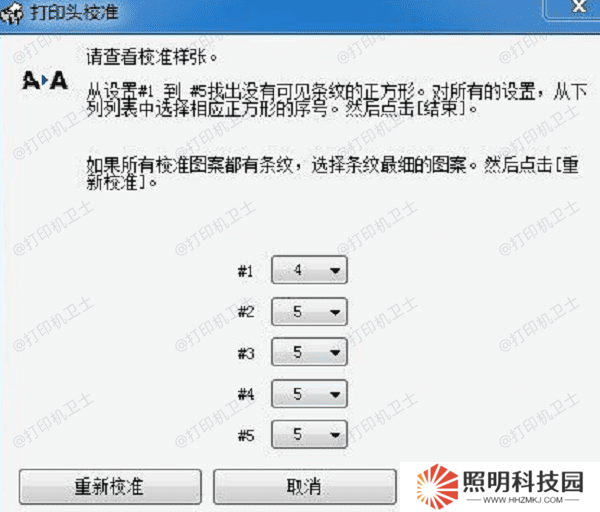
3、如果發現打印偏移或顏色不均勻,可以在打印機設置中選擇“校準打印頭”,按照屏幕提示完成校準。
4、使用打印機自帶的“打印頭清理”功能進行清潔,以去除堵塞的墨水。
五、更新打印機驅動更換墨盒后,如果打印機無法識別新墨盒或打印異常,可能是驅動程序未正確更新。此時,可以使用本站來檢測并更新打印機驅動。
1、打開打印機衛士軟件,點擊主界面的“立即檢測”,檢查打印機是否需要更新驅動。
2、如果有新版驅動可用,點擊“一鍵修復”進行安裝。

3、完成驅動更新后,建議重啟打印機和電腦,以確保新驅動生效。

4、再重新嘗試打印測試頁,確認打印機正常運行。
以上就是惠普打印機加墨的教程。希望對你有所幫助。如果有遇到打印機連接、共享、報錯等問題,可以下載“打印機衛士”進行立即檢測,只需要一步便可修復問題,提高大家工作和打印機使用效率。
聲明:本文內容及配圖由入駐作者撰寫或者入駐合作網站授權轉載。文章觀點僅代表作者本人,不代表本站立場。文章及其配圖僅供學習分享之

新品榜/熱門榜